戴尔电脑bios怎么进入u盘启动 戴尔新版BIOS怎么设置U盘启动教程
更新时间:2024-06-27 14:08:12作者:jiang
戴尔电脑的BIOS是电脑系统中一个非常重要的部分,它可以帮助我们管理和配置电脑的硬件设备,在一些特定的情况下,我们可能需要进入BIOS设置界面并选择U盘启动来进行系统安装或修复。而戴尔新版BIOS的设置方式可能与之前有所不同,因此有必要了解如何正确地设置U盘启动。下面将详细介绍戴尔电脑如何进入U盘启动模式以及如何在新版BIOS中设置U盘启动。
操作方法:
1.按下戴尔笔记本的电源键后,连续按下f2按键进入BIOS设置。
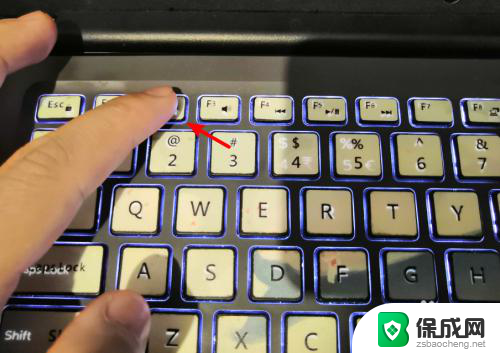
2.点击进入后选择左侧的secure boot enable的选项,在右侧选择为disabled。
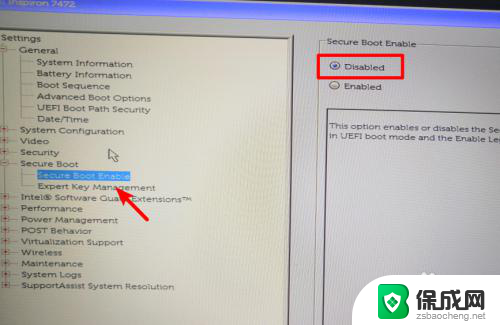
3.选定完毕后,点击左侧的advanced boot options的选项,在右侧勾选第1个选项。
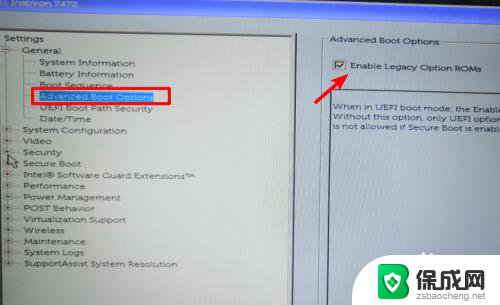
4.设置后打开boot sequence的选项,点击右侧的legacy。
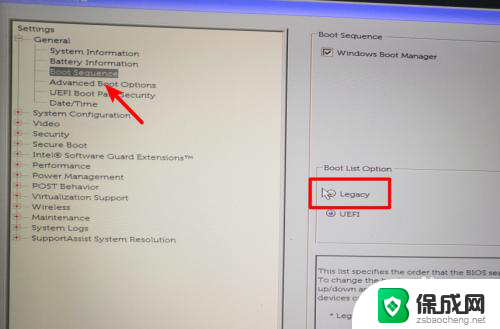
5.点击后,在右侧中将USB的选项调节到第一的位置。
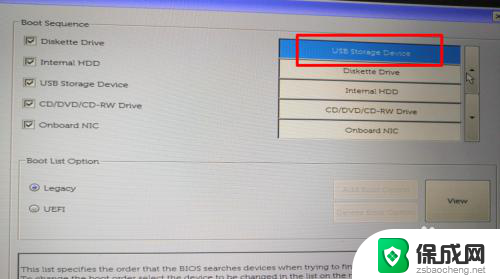
6.调节完毕后,点击下方的apply选项,在弹出的窗口中点击OK。
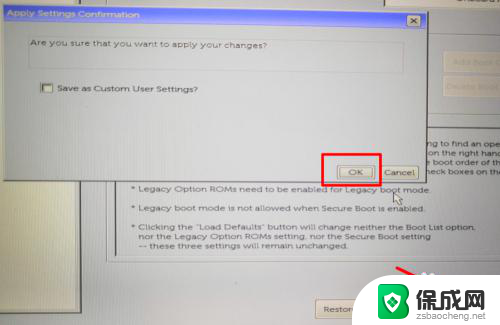
7.点击后,在页面中选择UEfI的选项进行切换。
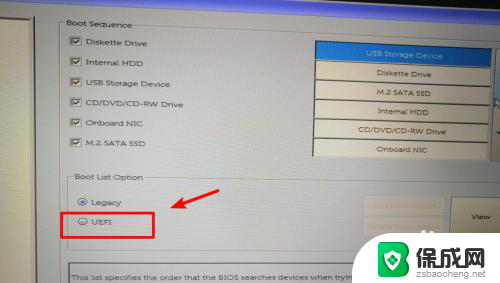
8.切换后,将U盘插入电脑,然后重启电脑即可通过U盘启动。
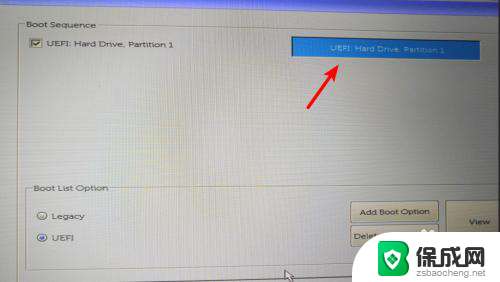
以上是关于如何进入戴尔电脑 BIOS 进行 U 盘启动的全部内容,如果你遇到了这种情况,可以尝试根据我的方法来解决,希望对大家有所帮助。
- 上一篇: 电脑无法查看图片 为什么电脑打不开图片
- 下一篇: 三星恢复默认主题设置 三星手机默认主题恢复方法
戴尔电脑bios怎么进入u盘启动 戴尔新版BIOS怎么设置U盘启动教程相关教程
-
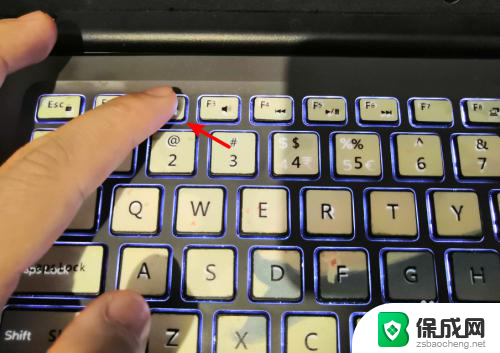 戴尔新款笔记本u盘启动bios设置方法 戴尔新版BIOS怎么在U盘启动
戴尔新款笔记本u盘启动bios设置方法 戴尔新版BIOS怎么在U盘启动2024-05-27
-
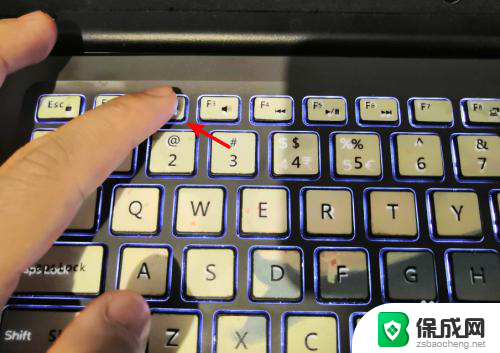 dell设置u盘启动 DELL戴尔新版BIOS如何设置U盘启动
dell设置u盘启动 DELL戴尔新版BIOS如何设置U盘启动2024-01-17
-
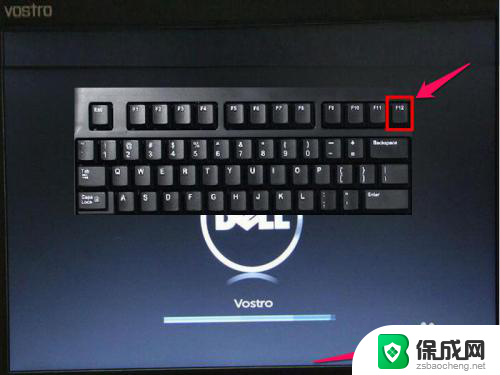 戴尔怎么进入u盘启动 戴尔Dell笔记本电脑BIOS配置从U盘启动的步骤
戴尔怎么进入u盘启动 戴尔Dell笔记本电脑BIOS配置从U盘启动的步骤2023-11-17
-
 联想thinkstation设置u盘启动 联想电脑怎么设置从U盘启动BIOS
联想thinkstation设置u盘启动 联想电脑怎么设置从U盘启动BIOS2024-05-08
-
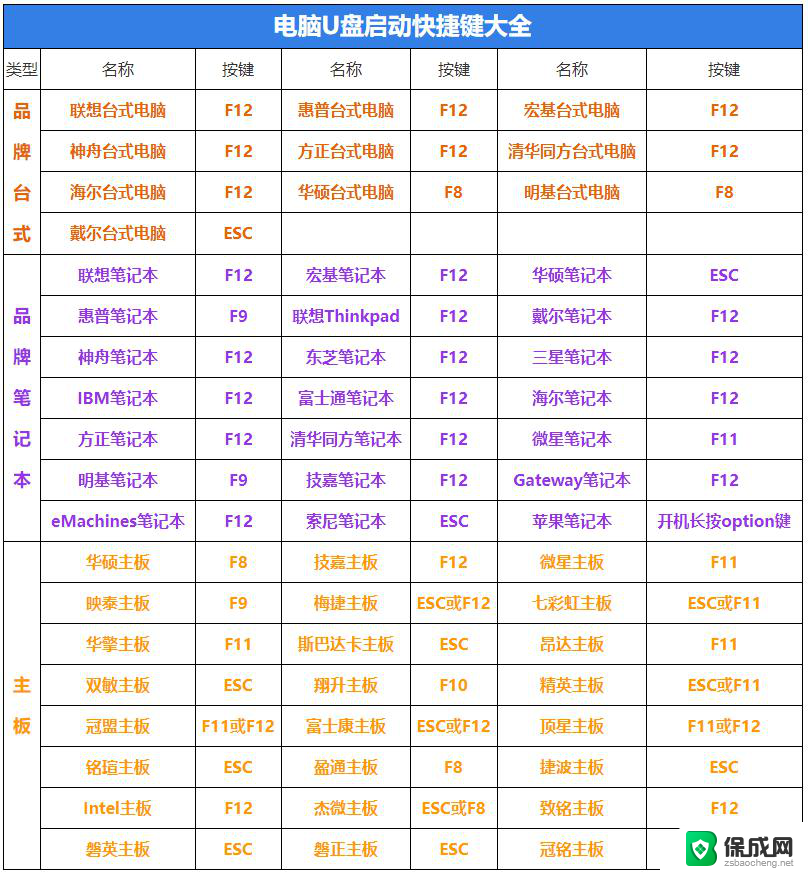 thinkpadu盘启动快捷键 ThinkPad如何进入bios设置u盘启动
thinkpadu盘启动快捷键 ThinkPad如何进入bios设置u盘启动2024-06-08
-
 戴尔台式怎么进入bios设置界面 如何在新版dell bios中设置第一启动项
戴尔台式怎么进入bios设置界面 如何在新版dell bios中设置第一启动项2024-01-27
- asusbios设置u盘启动 华硕主板BIOS如何设置从U盘启动
- thinkpade14进入bios按哪个键 联想ThinkPad E14 BIOS U盘启动设置步骤
- thinkpad l14 如何u盘启动 ThinkPad进入BIOS设置教程
- 华硕装机u盘怎么启动 华硕主板BIOS如何设置从U盘启动
- 组装电脑如何进入bios设置 组装台式机如何调整BIOS设置
- 音响外接音频怎么连接 台式电脑音响线接口类型介绍
- 刺客信条黑旗卡顿 刺客信条4黑旗卡顿怎么办
- 苹果怎么连不上蓝牙耳机了 苹果手机蓝牙耳机连接不上怎么办
- 电脑怎么输顿号 笔记本电脑怎么在中文输入法下打出顿号
- wps字体乱码 WPS打开doc文件中文乱码解决方法
电脑教程推荐